PS是一个功能强大的专业图像处理工具,生活中使用PS的情况十分广泛,但是这个软件只有windows和mac os的版本,有些人用的是linux,并没有相应的PS发行版,那怎么在linux下安装和使用PS呢?这次我就拿国人使用较多的发行版deepin来做说明。
1.安装playonlinux
想要使用PS,最简单的办法就是模拟一个win的环境,除了安装虚拟机外,我们还可以使用crossover或者playonlinux这两个软件虚拟出win的环境。原本crossover模拟的效果非常不错,完全没有错误,但是在最新版本的测试中发现因为crossover是收费的商业软件,在deepin商店中的只能下载到试用版,功能十分垃圾,几乎是什么都做不了,因此不建议下载此软件。
应用商店搜索playonlinux,一键安装下载就可以了,过程很简单。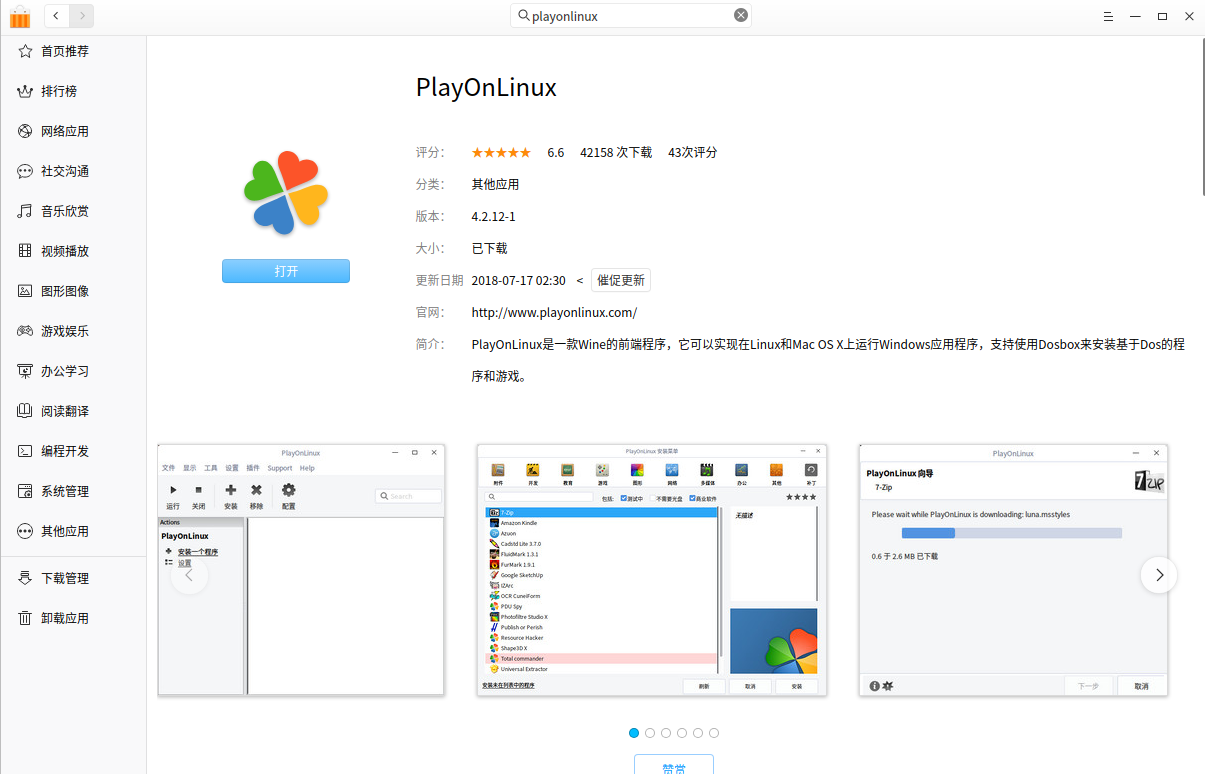
打开后点击安装,然后在跳出来的窗口里选择未在列表里安装的程序。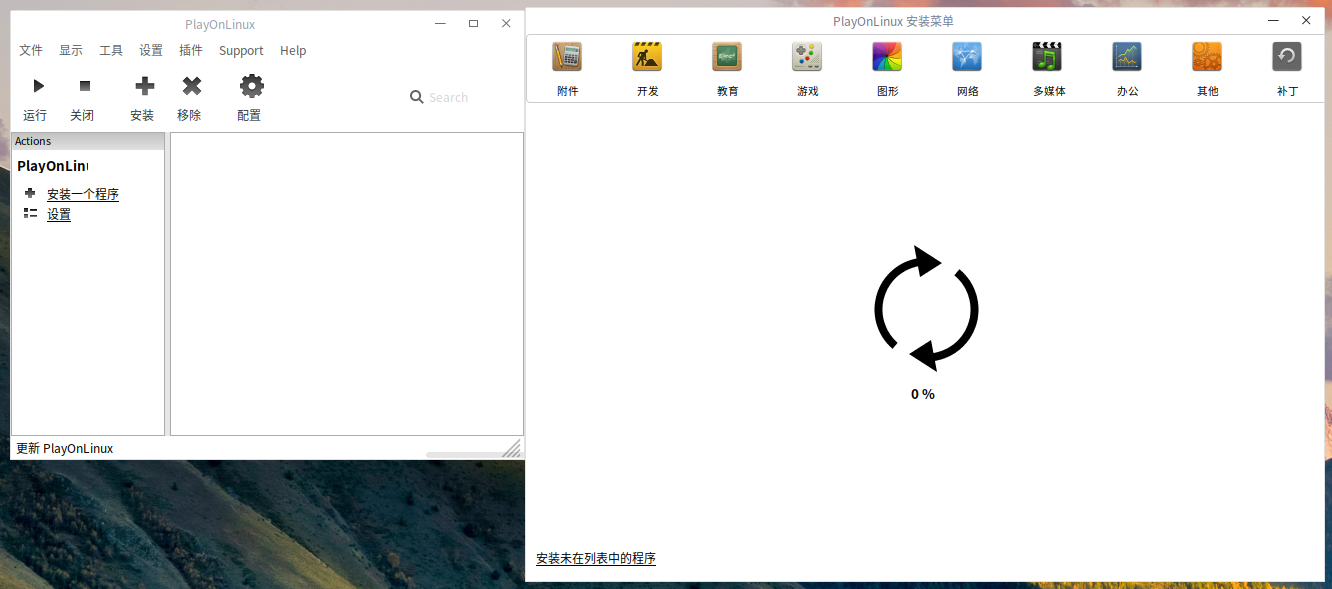
新建一个虚拟盘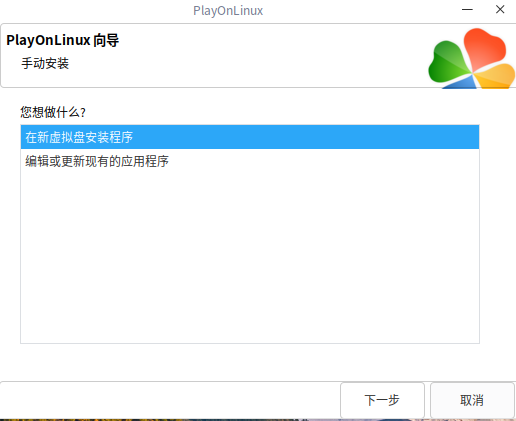
这里默认就可以了,直接点下一步。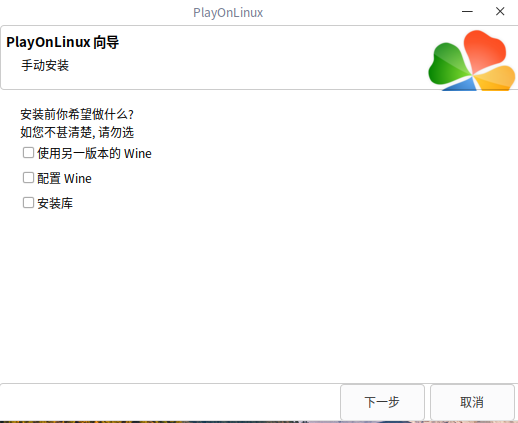
选择64位,因为现在很多软件都支持64位,且64位系统能安装32位软件,32位系统装不了64位软件。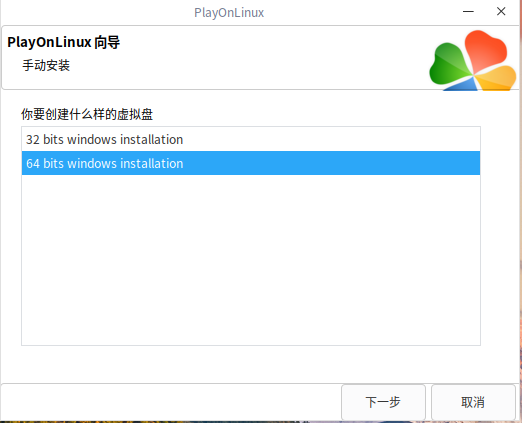
然后playonlinux内置的wine就开始配置了。到这里playonlinux就调试好了,安装Photoshop请接着看下一步。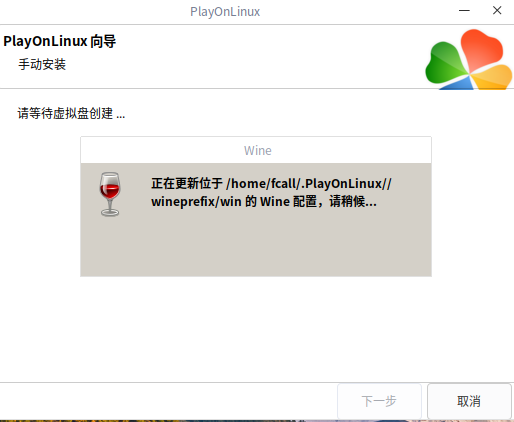
2.安装Photoshop
安装PS之前得准备一个PS的安装包,不过原版的PS安装包体积很大,大约是1.2GB,包含了很多没用的东西,所以这次我就用了自己一直在用的PS CS5绿色版。有些人追求高版本的PS CC,其实如果没有特殊要求,CS5的功能是绝对够用的,没有必要盲目追求最高版本。在这里为大家提供一个自用版本的绿化版PS,点击下载
下载好后我们进行接下来一步,安装PS。点击选择另外的文件,再点击下一步。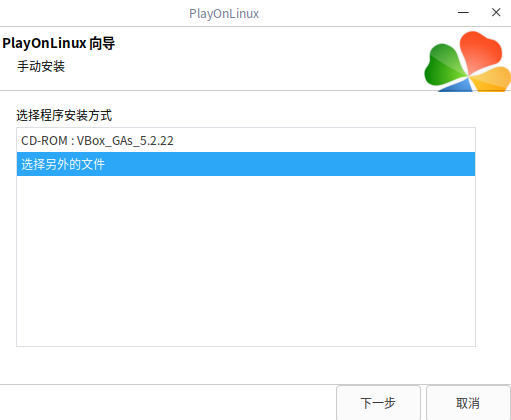
在下载目录中找到PS的安装包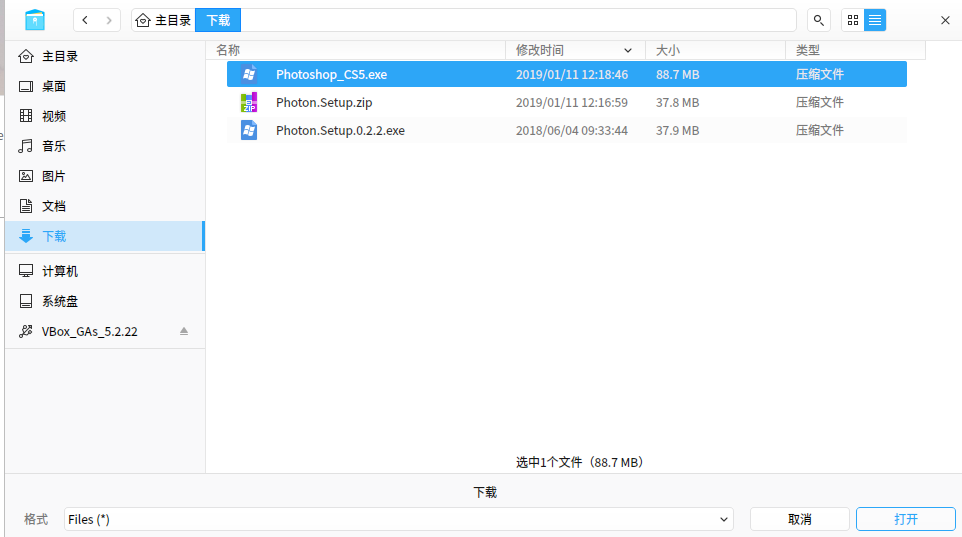
开始安装了。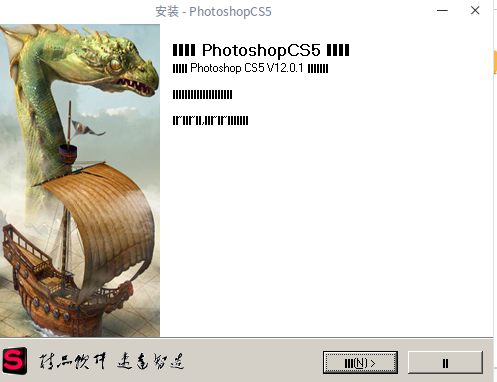
一路无脑的下一步,下一步,下一步就好了。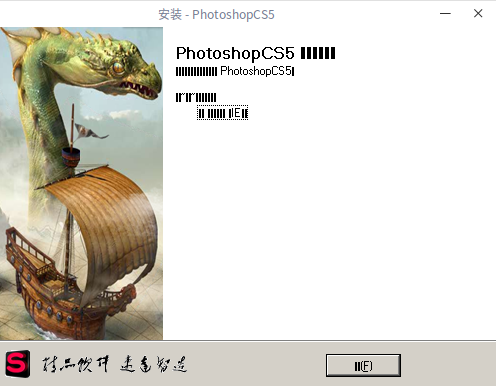
安装好后,要在桌面上制作一个快捷键方便下次使用。选择在里面选择Photoshop。
因为我们不需要其他快捷键了,所以选择“我不需要其他快捷键了”,然后下一步。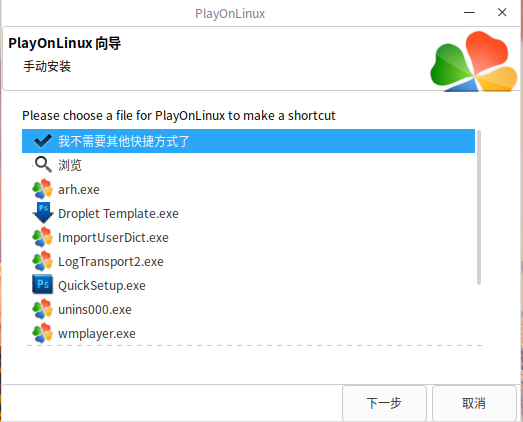
看桌面上是不是有了PS的图标,playonlinux里是不是有了PS的图标,如果有的话,PS就算是安装成功了。
3.安装系统字体
因为我们的PS是运行在虚拟出来的环境里,所以新环境里还缺少一些东西,比如系统字体。在刚才的安装界面中我们可以发现有些地方是乱码,打开PS的话,我们也会看到软件里有一些地方如任务栏是乱码,所以我们必须安装所缺的字体。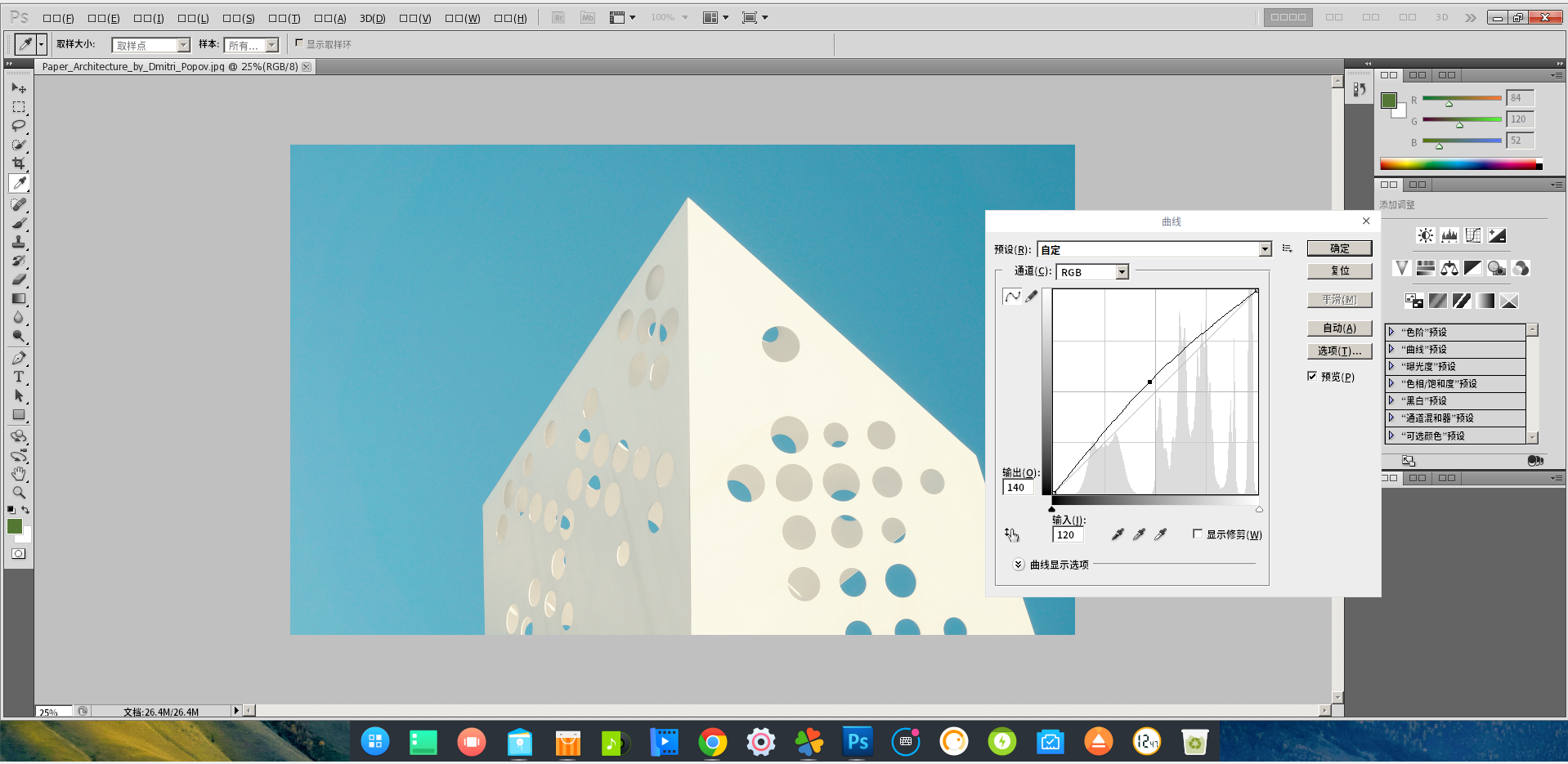
点击playonlinux里PS的图标,点击打开目录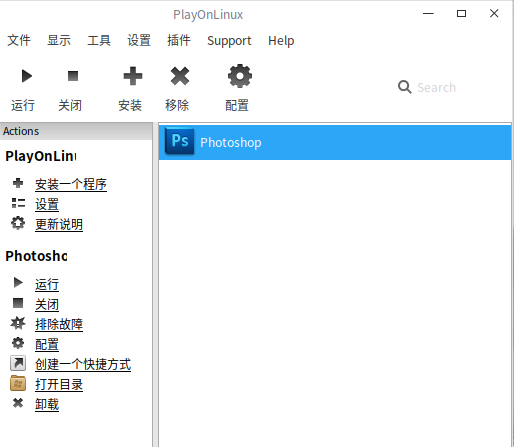
在地址栏中往回退,找到windows目录,点击进入fonts。这是windows系统存放字体的地方,以后如果在PS制图时需要各种字体,直接把字体放进去,重启PS就可以了,然后下载宋体,拷进去。点击下载宋体
打开你的PS,如果你是第一次打开,它会提醒你无法协调颜色配置,这个直接关闭就行了,暂时没有发现有什么影响的地方。在使用期间,我只发现了两个小bug,一个是无法最小化,但是可以窗口化,另一个是无法调用截图,截出来是一片黑的(因为是wine出来的,基本上都会有这个问题。),而我是因为在虚拟机里,所以调用了外面系统图的截图工具,因此可以正常把图片截下来。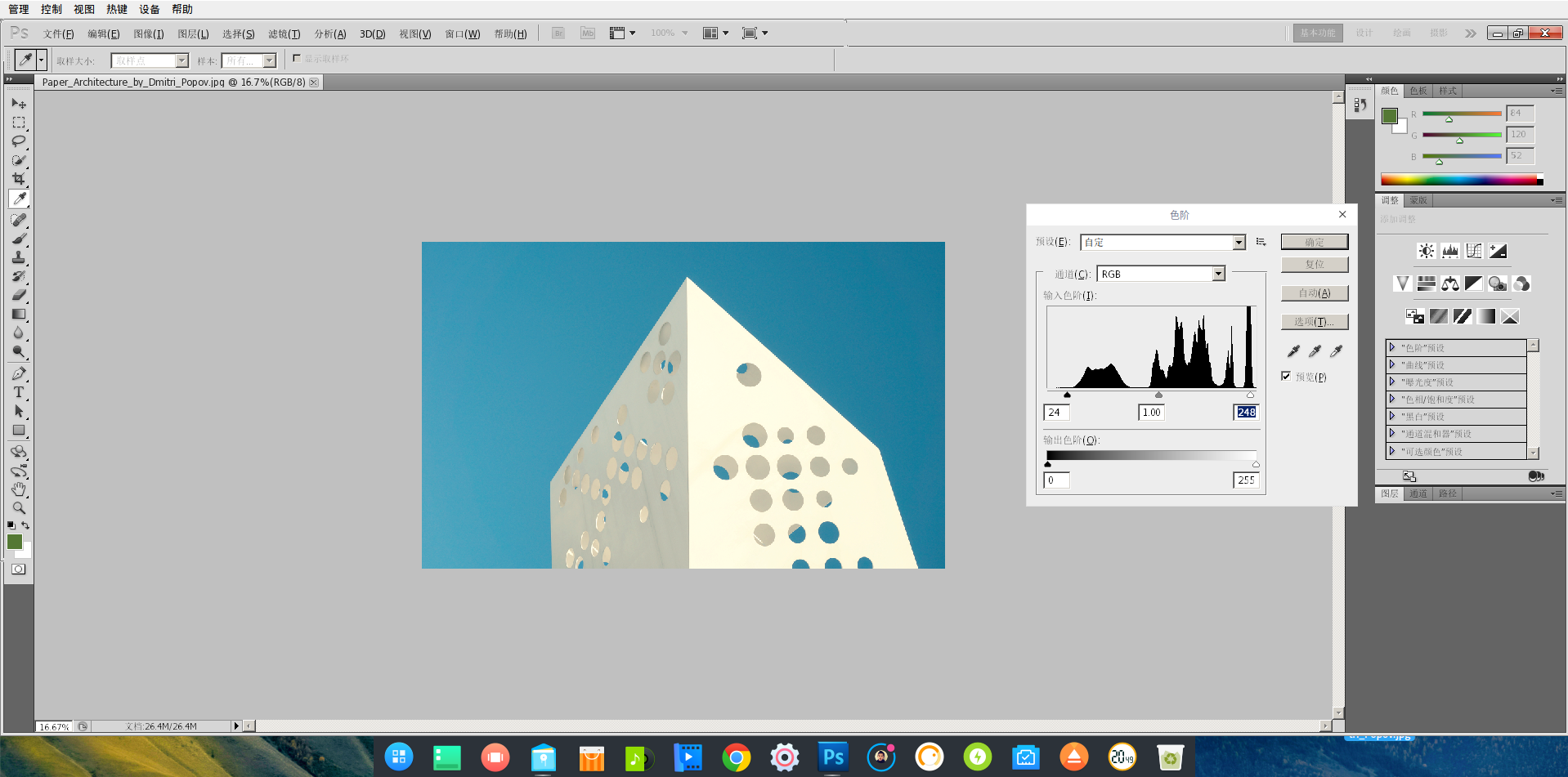
虽然不是完美使用,不过没有PS的大困难来说,这两个小问题也算不了什么。
本期教程就到这里,如果发现有什么bug或者有什么疑问,欢迎在下面评论回复。



